Beheben Sie den Fehler „Gdi32full.dll fehlt oder wurde nicht gefunden“.
Aktualisiert Marsch 2023: Erhalten Sie keine Fehlermeldungen mehr und verlangsamen Sie Ihr System mit unserem Optimierungstool. Holen Sie es sich jetzt unter - > diesem Link
- Downloaden und installieren Sie das Reparaturtool hier.
- Lassen Sie Ihren Computer scannen.
- Das Tool wird dann deinen Computer reparieren.
Die gdi32full.dll-Datei ist eine Dynamic Link Library (DLL), die von verschiedenen Programmen verwendet wird, und diese Datei ist eine wesentliche Komponente der Microsoft Graphics Device Interface in Windows.Wenn die Datei gdi32full.dll beschädigt oder verlegt wird, erhalten Windows-Benutzer möglicherweise eine Fehlermeldung, die besagt: „Diese Anwendung konnte nicht gestartet werden, weil gdi32.dll nicht gefunden wurde. Eine Neuinstallation der Anwendung könnte das Problem lösen.‘
So beheben Sie den Fehler „Gdi32full.dll fehlt oder wurde nicht gefunden“
Unter Windows ist die Datei gdi32full.dll entscheidend für die Leistung von Grafiken, Videoanzeigen und Druckern.Der Fehler „gdi32full.dll fehlt oder wurde nicht gefunden“ tritt also auf, wenn Benutzer bestimmte Programme in ihrem Windows-System nicht ausführen können.Wenn derselbe Fehler auch bei Ihnen auftritt, sind Sie hier richtig.Dieser Artikel hat einige effektive Korrekturen zusammengestellt, die Ihnen helfen, diesen Fehler zu beseitigen.
Lösung 1: Scannen Sie die Dateien mit dem System File Checker:
Das Windows-Betriebssystem verfügt über ein integriertes Tool zur Überprüfung von Systemdateien, um die Windows-Systemdateien zu scannen, zu reparieren und wiederherzustellen.Benutzer können die unten angegebenen Schritte ausführen, um die fehlende oder nicht gefundene Gdi32full.dll zu beheben.Dieser Vorgang wird auch als SFC-Scan bezeichnet.
- Drücken Sie die Windows-Taste + X auf der Tastatur und wählen Sie die Option Eingabeaufforderung (Admin) aus dem Kontextmenü. Kurz gesagt, führen Sie die Eingabeaufforderung als Administrator aus.
- Geben Sie den Befehl ‚sfc/scannow‘ in die Eingabeaufforderung ein und drücken Sie die Eingabetaste, um ihn auszuführen.

- Es beginnt mit dem Systemscan; Der Benutzer sollte einige Minuten warten, um den Systemscan abzuschließen.
- Nach Abschluss des Scans wird eine Meldung wie „Der Windows-Ressourcenschutz hat beschädigte Dateien gefunden und erfolgreich repariert“ angezeigt.
- Sobald der Vorgang abgeschlossen ist, können Benutzer ihr System neu starten und prüfen, ob das Problem behoben ist oder nicht.
Lösung 2: Aktualisieren Sie die Grafikkartentreiber des Systems:
Benutzer können auch die Grafikkartentreiber des Systems aktualisieren, da die veralteten oder beschädigten Grafikkartentreiber der Grund für den Fehler „gdi32full.dll fehlt oder nicht gefunden“ sein können.Sie können die folgenden Schritte ausführen, um die Grafikkartentreiber des Geräts zu aktualisieren.
Wichtige Hinweise:
Mit diesem Tool können Sie PC-Problemen vorbeugen und sich beispielsweise vor Dateiverlust und Malware schützen. Außerdem ist es eine großartige Möglichkeit, Ihren Computer für maximale Leistung zu optimieren. Das Programm behebt häufige Fehler, die auf Windows-Systemen auftreten können, mit Leichtigkeit - Sie brauchen keine stundenlange Fehlersuche, wenn Sie die perfekte Lösung zur Hand haben:
- Schritt 1: Laden Sie das PC Repair & Optimizer Tool herunter (Windows 11, 10, 8, 7, XP, Vista - Microsoft Gold-zertifiziert).
- Schritt 2: Klicken Sie auf "Scan starten", um Probleme in der Windows-Registrierung zu finden, die zu PC-Problemen führen könnten.
- Schritt 3: Klicken Sie auf "Alles reparieren", um alle Probleme zu beheben.
- Drücken Sie die Windows-Taste + X auf der Tastatur und wählen Sie Geräte-Manager aus der Liste aus.
- Erweitern Sie die Kategorie Grafikkarte im Fenster Geräte-Manager.
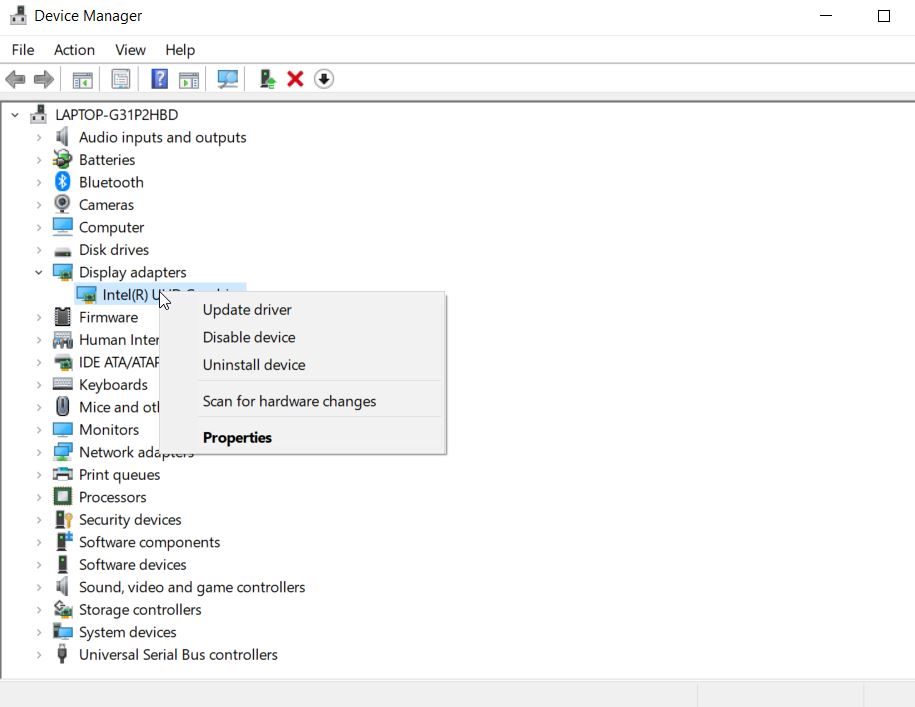
- Klicken Sie mit der rechten Maustaste auf den Namen Ihrer Grafikkarte und wählen Sie die Option Treibersoftware aktualisieren.
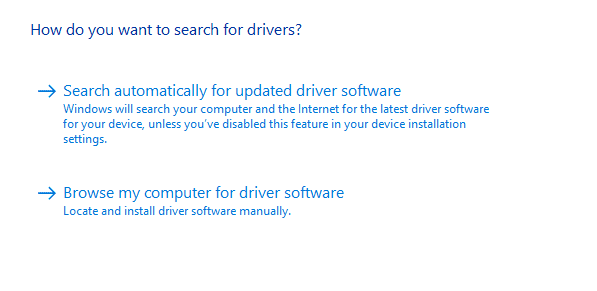
- Wählen Sie im nächsten Fenster die Option „Automatisch nach aktualisierter Treibersoftware suchen“.Benutzer müssen für diesen Schritt über eine aktive Internetverbindung verfügen.
- Danach aktualisiert das System automatisch die Grafiktreiber Ihres Computers.
- Benutzer können auch die offizielle Website des Grafikkartenherstellers besuchen und die Grafiktreiber Ihres Geräts aktualisieren.
- Starten Sie schließlich Ihr System neu und überprüfen Sie, ob das Problem behoben ist oder nicht.
Lösung 3: Installieren Sie das betroffene Programm neu:
Wenn der Benutzer den Fehler Gdi32full.dll fehlt oder nicht gefunden nur für das spezifische Programm erhält, kann der Benutzer das System neu starten und das betroffene Programm mit den hier angegebenen Schritten neu installieren.
- Drücken Sie die Windows-Taste+R ganz, um das Dialogfeld „Ausführen“ zu öffnen.
- Geben Sie dann „appwiz. cpl‘ in das Textfeld ein und klicken Sie auf die Schaltfläche OK.

- Im Fenster Programme und Funktionen sehen Sie eine Liste aller installierten Programme im System.
- Klicken Sie nun in der Liste mit der rechten Maustaste auf das Programm, das Sie deinstallieren möchten, und klicken Sie auf die Schaltfläche Deinstallieren.
- Befolgen Sie dann die Anweisungen auf dem Bildschirm, um dieses Programm vom System zu deinstallieren.
- Starten Sie danach Ihr System neu und laden Sie die aktualisierte Version des betroffenen Programms herunter und installieren Sie sie.
- Sobald dies erledigt ist, wird gdi32full.dll fehlt oder der Fehler nicht gefunden wird behoben.
Lösung 4: Laden Sie die neue Gdi32full.dll-Datei herunter:
Das Herunterladen der neuen Gdi32full.dll-Datei aus dem Internet ist eine weitere Möglichkeit, den Fehler „Gdi32full.dll fehlt oder nicht gefunden“ zu beheben.Benutzer können die folgenden Schritte ausführen, um die neue Gdi32full.dll-Datei herunterzuladen.
- Öffnen Sie zunächst Ihren Webbrowser.Es gibt viele DLL-Websites wie DLL-Files.com, von denen Sie DLL-Dateien herunterladen können.
- Laden Sie die ZIP-Datei für die Gdi32full.dll-Datei herunter.Benutzer müssen je nach verwendetem 32-Bit- oder 64-Bit-Windows-Betriebssystem Dateien herunterladen.
- Öffnen Sie dann diese Zip-Datei mit dem Datei-Explorer und klicken Sie auf die Schaltfläche Alle extrahieren.
- Als nächstes müssen Sie Durchsuchen wählen, um den Ordner auszuwählen, den Sie zum Extrahieren der DLL-Datei benötigen, und dann auf die Schaltfläche Extrahieren klicken.
- Gehen Sie nun in den Ordner, in dem Sie die gdi32full.dll-Datei extrahiert haben.

- Wählen Sie dann gdi32full.dll und wählen Sie die Option Kopieren nach Schaltfläche.
- Kopieren Sie als Nächstes die Datei in den Ordner System32. (das 64-Bit-Windows hat den SysWOW64-Ordner)
- Jetzt müssen Sie die früh heruntergeladene ursprüngliche gdi32full,dll aus dem Ordner löschen.
- Und Sie müssen die neue gdi32full.dll registrieren.
- Um das zu registrieren, starten Sie die Eingabeaufforderung als Administrator.
- Geben Sie an der Eingabeaufforderung „regsvr32 gdi32full.dll“ ein und drücken Sie die Eingabetaste.Dadurch wird Ihre neue gdi32full.dll-Datei registriert.
- Starten Sie schließlich Ihren Computer neu und prüfen Sie, ob der Fehler weiterhin besteht.
Lösung 5: Führen Sie den vollständigen Antivirus-Scan des Systems aus:
Manchmal kann der Fehler „Gdi32full.dll file missing or not found“ aufgrund eines Viren- oder Malware-Angriffs auftreten.Dieser Virus oder diese Malware kann das System oder DLL-Dateien beschädigen.In solchen Fällen kann der vollständige Antivirus-Scan des Systems helfen, das Problem zu beheben.Benutzer können das gesamte System mit jedem leistungsstarken Antivirenprogramm scannen.
Lösung 6: Führen Sie einen sauberen Neustart von Windows durch:
Der saubere Neustart kann helfen, den Fehler „Gdi32full.dll fehlt oder nicht gefunden“ zu beheben, wenn er aufgrund von Anwendungen von Drittanbietern auftritt.Ein sauberer Neustart vermeidet alle Startprogramme und -dienste.Benutzer können den sauberen Neustart durchführen, indem sie die folgenden Schritte ausführen;
- Starten Sie das Windows-Ausführungsfeld, geben Sie „msconfig“ in das Textfeld ein und klicken Sie auf die Schaltfläche „OK“.
- Nun gelangen Sie in das Systemkonfigurationsfenster.
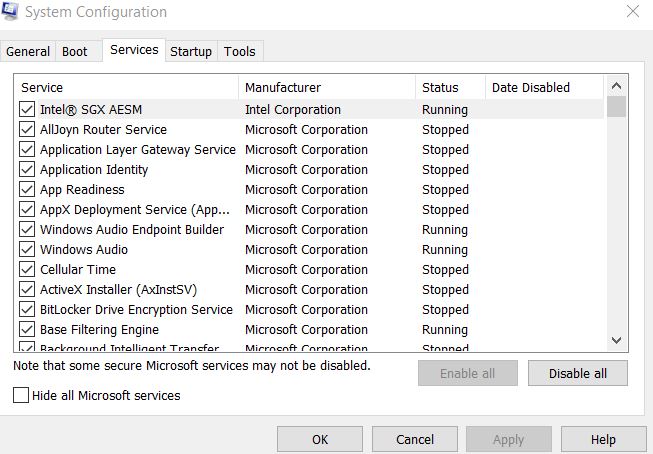
- Wechseln Sie im Fenster „Systemkonfiguration“ zur Registerkarte „Dienste“ und aktivieren Sie das Kontrollkästchen neben der Option „Alle Microsoft-Dienste ausblenden“.
- Klicken Sie anschließend auf die Schaltfläche Alle deaktivieren.
- Wählen Sie danach die Option Selektiver Start auf der Registerkarte Allgemein.

- Deaktivieren Sie hier die Option Startelemente laden, die unter der Option Selektiver Start vorhanden ist.
- Außerdem müssen Sie sicherstellen, dass die Optionen „Systemdienste laden“ und „Original-Startkonfiguration verwenden“ aktiviert sind.
- Klicken Sie dann auf die Schaltfläche Übernehmen und OK, um die Änderungen zu speichern.
- Klicken Sie abschließend im nächsten Dialogfeld auf den Neustart und prüfen Sie, ob der Fehler behoben ist oder nicht.
Lösung 7: Wiederherstellen von Windows in einem früheren Zustand:
Wenn das Windows-Update und der saubere Neustart nicht in der Lage sind, den Fehler „gdi32full.dll file is missing or not found“ zu beheben, können Benutzer ihr Windows-Betriebssystem auf den früheren Zustand zurücksetzen.Dafür
- Öffnen Sie zunächst das Dialogfeld „Ausführen“, indem Sie die Windows-Taste +R vollständig drücken.
- Geben Sie im Dialogfeld „rstrui“ ein und drücken Sie dann die Schaltfläche „OK“.

- Jetzt erscheint das Systemwiederherstellungsfenster auf dem Bildschirm; klicken Sie auf die Schaltfläche Weiter.
- Wählen Sie dort Weitere Wiederherstellungspunkte anzeigen und wählen Sie dann aus den aufgelisteten Wiederherstellungspunkten ein Datum aus, an dem Windows zurückgesetzt werden soll.

- Als nächstes können Sie die Option Nach betroffenen Programmen suchen auswählen, um zu erfahren, welche Anwendungen für den Wiederherstellungspunkt deinstalliert wurden.
- Drücken Sie abschließend Weiter, um den ausgewählten Wiederherstellungspunkt zu bestätigen, und drücken Sie die Schaltfläche Fertig stellen, um fortzufahren.
Der Fehler gdi32full.dll file is missing or not found ist weder kompliziert noch unlösbar.Bis Sie den Fehler behoben haben, werden Benutzer jedoch daran gehindert, bestimmte Programme auszuführen.Daher haben wir in diesem Artikel versucht, effektive Korrekturen bereitzustellen, um diesen Fehler zu beheben.
Alle in diesem Artikel bereitgestellten Lösungen sind zuverlässig und getestet.Benutzer können den Fehler, dass die gdi32full.dll-Datei fehlt oder nicht gefunden wird, leicht beheben, indem sie auf diesen Artikel verweisen.Wenn Sie Fragen oder Feedback haben, schreiben Sie bitte den Kommentar in das Kommentarfeld unten.

